Πώς να απενεργοποιήσετε την αυτόματη αναπαραγωγή για βίντεο και ήχους στο Apple TV
μήλο Apple Tv Ήρωας / / May 26, 2023

Δημοσίευσε
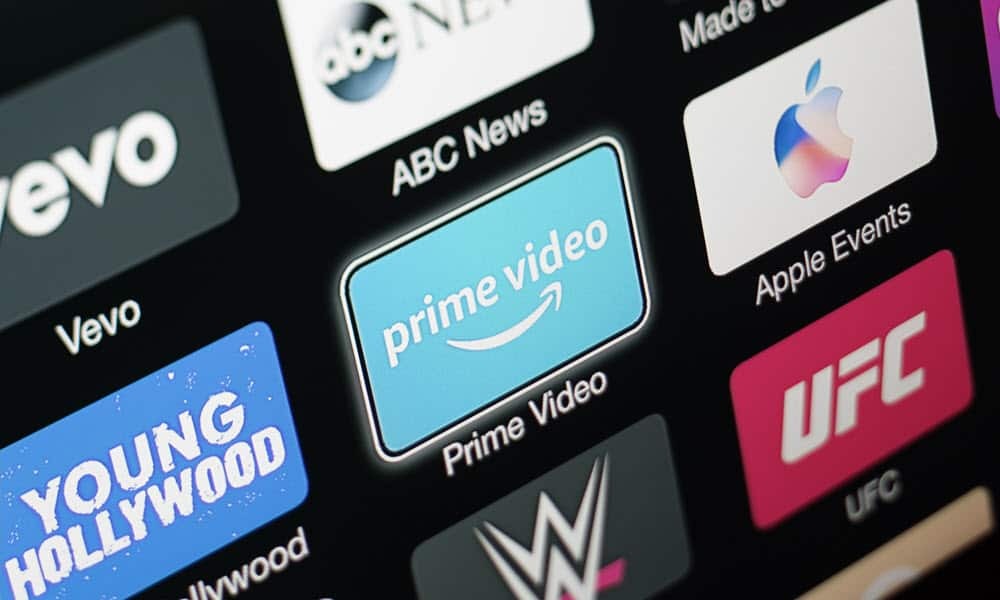
Μπορείτε να εμφανίσετε την αυτόματη αναπαραγωγή στο Apple TV για να σταματήσετε την αυτόματη αναπαραγωγή μουσικής, τηλεόρασης και κλιπ ταινιών. Αυτός ο οδηγός εξηγεί πώς.
Μπορεί να είναι λίγο ενοχλητικό όταν τα τρέιλερ ταινιών και τηλεοπτικών εκπομπών αρχίζουν να παίζονται αυτόματα στο Apple TV ενώ κάνετε περιήγηση. Εάν συμβεί αυτό, ίσως θέλετε να απενεργοποιήσετε τις προεπισκοπήσεις αυτόματης αναπαραγωγής βίντεο στο Apple TV.
Ο σκοπός των προεπισκοπήσεων τρέιλερ είναι ξεκάθαρος—να σας κάνουν να ενδιαφέρεστε να δείτε μια νέα ταινία ή εκπομπή. Ωστόσο, μπορεί να σας ενοχλεί να το αντιμετωπίσετε.
Εάν θεωρείτε ότι η αυτόματη αναπαραγωγή αποσπά την προσοχή στο Apple TV σας, μπορείτε να απενεργοποιήσετε αυτήν τη συμπεριφορά χρησιμοποιώντας τα παρακάτω βήματα.
Πώς να απενεργοποιήσετε τον ήχο αυτόματης αναπαραγωγής βίντεο στο Apple TV
Η δυνατότητα αυτόματης αναπαραγωγής στην εφαρμογή TV εμφανίζει προεπισκοπήσεις του περιεχομένου της Apple. Μπορείτε να κάνετε μερικά πράγματα σχετικά με τις προεπισκοπήσεις βίντεο αυτόματης αναπαραγωγής στο Apple TV.
Το ένα απενεργοποιεί τον ήχο ενώ διατηρείτε τις προεπισκοπήσεις του βίντεο και το άλλο απενεργοποιεί εντελώς τον αυτόματο ήχο και το βίντεο.
Για να απενεργοποιήσετε την αυτόματη αναπαραγωγή ήχου βίντεο στο Apple TV:
- Ενεργοποιήστε το Apple TV και επιλέξτε το Ρυθμίσεις εφαρμογή.
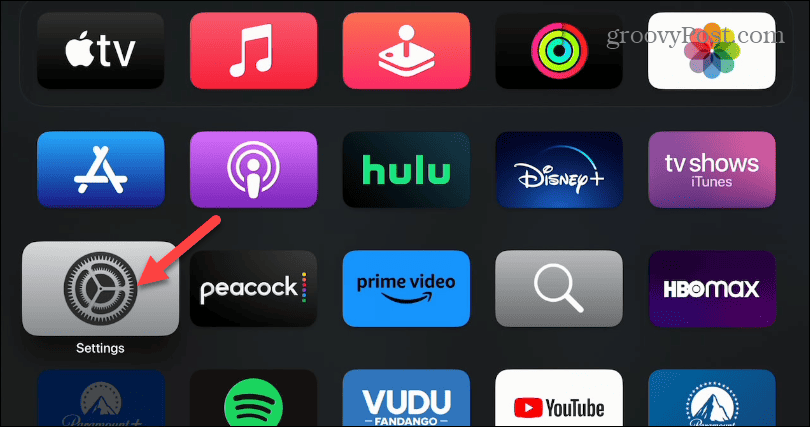
- Κάντε κύλιση προς τα κάτω στη λίστα και επιλέξτε Εφαρμογές.
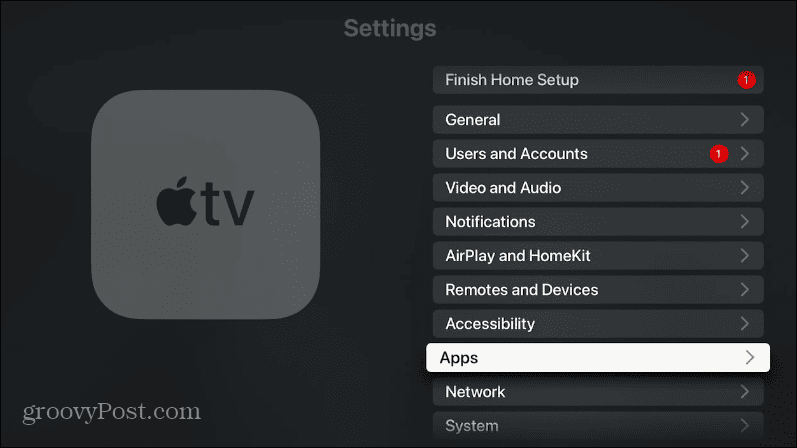
- Σύμφωνα με το Ρυθμίσεις εφαρμογής ενότητα, επιλέξτε το τηλεόραση εφαρμογή.
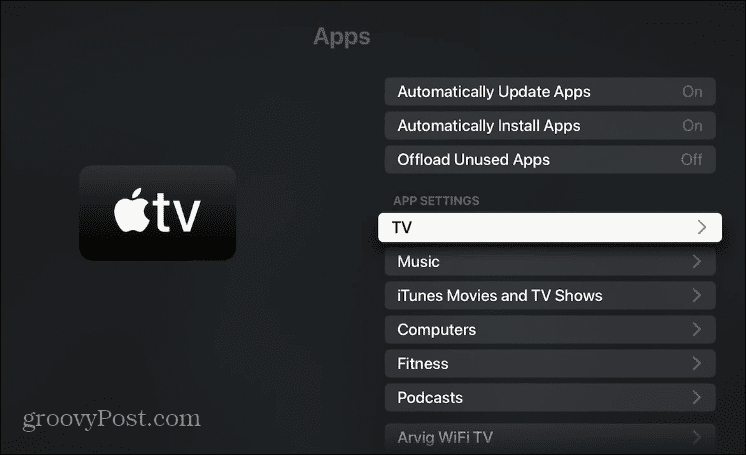
- Κάντε κύλιση προς τα κάτω και απενεργοποιήστε το Αυτόματη αναπαραγωγή ήχου βίντεο επιλογή.
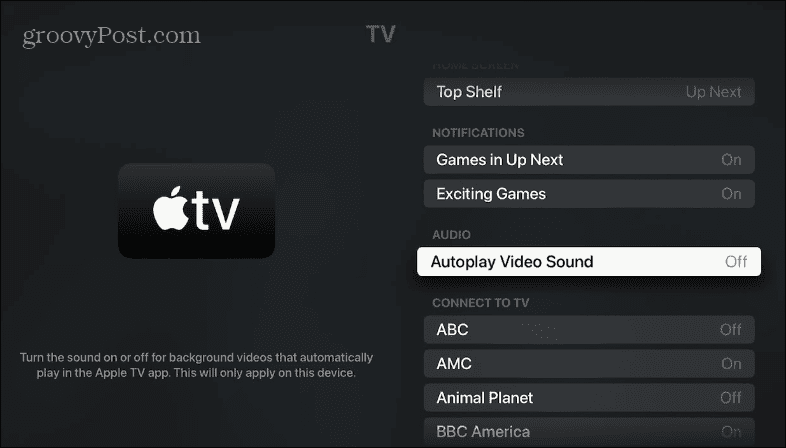
Μόλις ολοκληρώσετε τα βήματα, το Apple TV θα εξακολουθεί να εμφανίζει προεπισκοπήσεις βίντεο των εκπομπών, αλλά δεν θα προέρχεται ήχος από την τηλεόρασή σας.
Πώς να απενεργοποιήσετε τις ρυθμίσεις αυτόματης αναπαραγωγής βίντεο και ήχου της Apple TV
Μπορείτε επίσης να απενεργοποιήσετε τις ρυθμίσεις αυτόματης αναπαραγωγής βίντεο και ήχου στο Apple TV.
Για να απενεργοποιήσετε τις ρυθμίσεις αυτόματης αναπαραγωγής βίντεο και ήχου στο Apple TV:
- Ανοιξε το Ρυθμίσεις εφαρμογή.
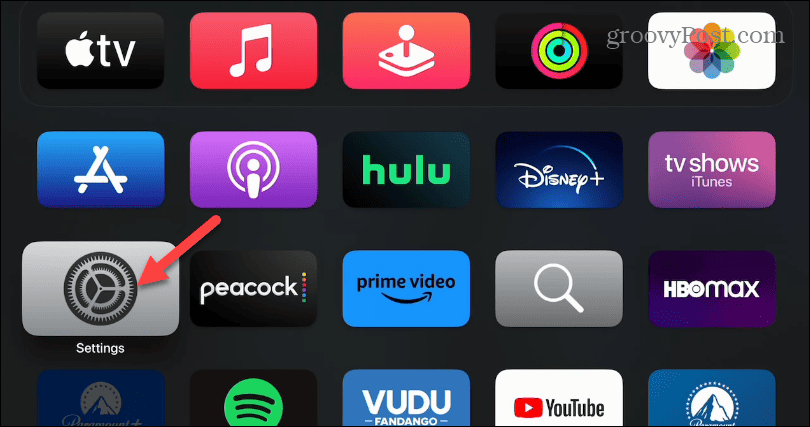
- Στην παρακάτω οθόνη, επιλέξτε το Προσιτότητα επιλογή από το μενού.
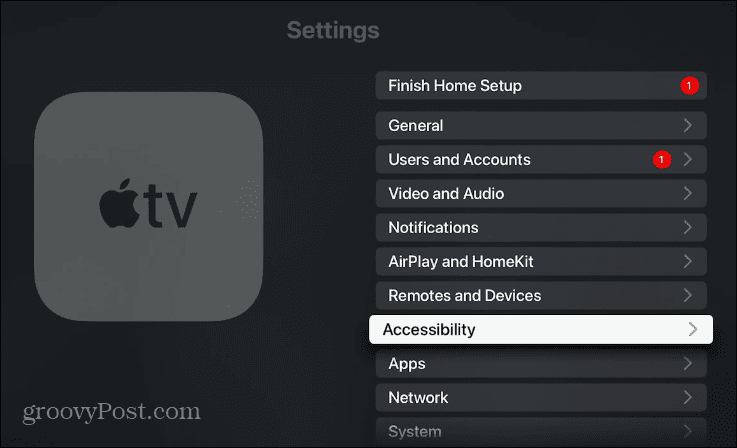
- Σύμφωνα με το Οραμα ενότητα, επιλέξτε Κίνηση.
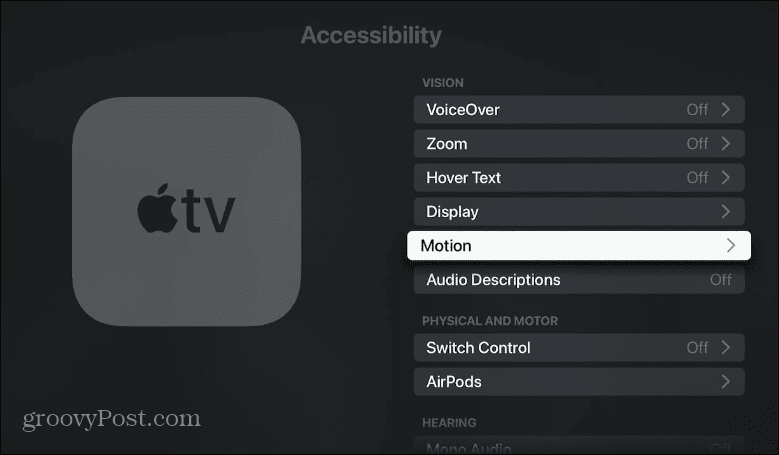
- Απενεργοποιήστε το Αυτόματη αναπαραγωγή προεπισκοπήσεων βίντεο επιλογή.
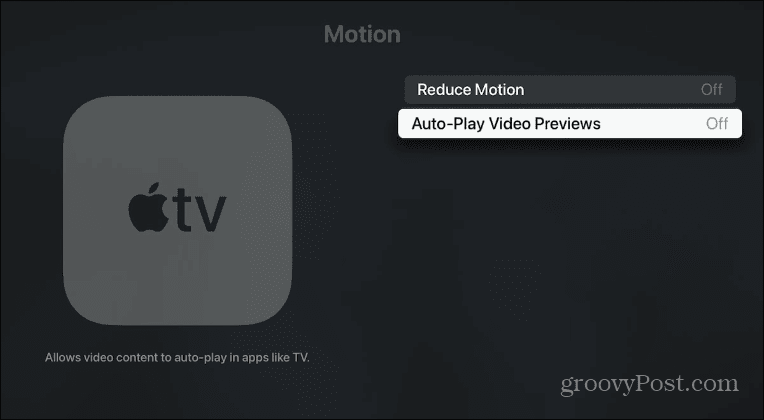
Αφού ακολουθήσετε τα βήματα, η αυτόματη αναπαραγωγή βίντεο και ήχου θα απενεργοποιηθεί. Λάβετε υπόψη ότι θα υπάρχει ακόμα μια στατική εικόνα για κάθε εκπομπή ή ταινία, μαζί με μια περιγραφή του τι αφορά η εκπομπή. Αλλά δεν θα ξεκινήσει πλέον η αναπαραγωγή βίντεο.
Προσαρμογή των ρυθμίσεων διεπαφής Apple TV
Είτε δεν σας αρέσουν οι δυνατοί ήχοι που προέρχονται από το Apple TV ενώ ψάχνετε κάτι να παρακολουθήσετε είτε θέλετε να απενεργοποιήσετε εντελώς την αυτόματη αναπαραγωγή, μπορείτε να χρησιμοποιήσετε τα παραπάνω βήματα. Μπορείτε να περιηγηθείτε στις εκπομπές της Apple χωρίς περισπασμούς όταν η αυτόματη αναπαραγωγή είναι απενεργοποιημένη.
Παρόμοιο πρόβλημα υπήρχε με το Netflix και η εταιρεία τελικά επέτρεψε στους χρήστες να το κάνουν απενεργοποιήστε τα τρέιλερ αυτόματης αναπαραγωγής. Οι περισσότερες από τις άλλες κύριες υπηρεσίες ροής το επιτρέπουν επίσης. Για παράδειγμα, μπορείτε απενεργοποιήστε την αυτόματη αναπαραγωγή στο Disney Plus.
Δεν είναι μόνο για υπηρεσίες ροής. Για παράδειγμα, μπορείτε απενεργοποιήστε την αυτόματη αναπαραγωγή βίντεο στο Facebook και επίσης απενεργοποιήστε την αυτόματη αναπαραγωγή στο Google Play Store. Και για περισσότερα, δείτε πώς μπορείτε να απενεργοποιήσετε την αυτόματη αναπαραγωγή σε άλλες διαδικτυακές υπηρεσίες, όπως π.χ Το κατάστημα εφαρμογών της Apple, το LinkedIn και το YouTube.
Πώς να βρείτε το κλειδί προϊόντος των Windows 11
Εάν πρέπει να μεταφέρετε τον αριθμό-κλειδί προϊόντος των Windows 11 ή απλά το χρειάζεστε για να κάνετε μια καθαρή εγκατάσταση του λειτουργικού συστήματος,...
